Aug 13, 2025 • Categoría: Copia de seguridad • Soluciones probadas
P: ¿Cómo hacer una copia de seguridad de la Mac en Dropbox?
"Tengo una gran cantidad de datos en mi Apple Mac, ya que al final de cada mes copio todos los datos de mi teléfono móvil al Mac. Sin embargo, ya tiene tantos datos descargados en él, que tengo una gran cantidad de datos que necesitan ser respaldados. Los datos incluyen mis fotos, videos, archivos y datos profesionales, que son importantes para mí. Esta es la razón por la que me estoy esforzando para hacer una copia de seguridad de Mac a Dropbox, no tengo ni idea de cómo hacerlo. Estoy buscando los pasos más fáciles para llevar a cabo el proceso de copia de seguridad sin problemas. Quiero conocer formas sencillas y rápidas de hacerlo"
Guardar tus datos en Dropbox suele ser una gran idea para las personas que están estabilizando la oficina y la carrera académica de lado a lado. Las personas suelen tener miedo de perder los datos si se produce algún contratiempo. Aunque, es muy cierto que muchos pequeños errores pueden obtener los datos de sus manos. Sin embargo, no hay que preocuparse, hay una lista de soluciones que se van a revelar más adelante en la guía. Las soluciones no son agotadoras sino que son pequeñas y fáciles de entender para el usuario. Sólo tienes que seguir la guía y conocerás todo acerca de cómo hacer que la copia de seguridad de la Mac.
Parte 1: Descripción de Dropbox
Lo principal que hay que hacer antes de proceder a cualquier solución es saber acerca de la aplicación que estás utilizando en detalle. Dropbox tiene millones de usuarios en todo el mundo, las preguntas surgen, ¿por qué? Dropbox es un sistema de almacenamiento en la nube que te permite copiar tus datos en una nube en línea desde la que puedes acceder a los datos cuando quieras. Tienes múltiples opciones en Dropbox, ya sea para permitir que tu Mac automáticamente realice la copia de seguridad de tus datos preciosos o hacerlo uno por uno, esto te permite hacer una copia de seguridad de los datos selectivos. Sin embargo, estas son algunas de las características destacadas de Dropbox:
- Te ofrece almacenamiento en la nube, sincronización de archivos, software cliente y nube personal. Muchas otras utilidades sólo te permiten algunas de las características que no incluyen el almacenamiento personal o incluso el software del cliente. La utilidad de almacenamiento personal es accesible desde cualquier dispositivo que quieras, esto hace que no estés atascado con un solo dispositivo, más bien estás en una facilidad de acceso a los datos.
- Dropbox crea fácilmente una carpeta especial en la computadora del usuario de los datos para que almacenes todos tus datos son sin problemas y realices una copia de seguridad y mantengas la aplicación en uso.
- La carpeta preciada que Dropbox te da en la computadora del usuario también se usa para sincronizar automáticamente todos tus dispositivos. Esta característica te permite crear y acceder a la copia de seguridad con facilidad de Mac a Dropbox. Una vez que los archivos se copian en esta carpeta, la copia de seguridad se iniciará y obtendrás tu copia de seguridad en Dropbox automáticamente.
- Obtener Dropbox en tu sistema operativo nunca es un problema. La aplicación está fácilmente disponible en los sistemas operativos de escritorio Windows, Macintosh e incluso Linux. Esto hace que sea lo suficientemente versátil como para ser utilizado en todos los sistemas operativos, se puede crear una copia de seguridad de todos los sistemas operativos.
- Si hablamos del sistema operativo para hacer una copia de seguridad de los datos importantes, surge la duda de si es accesible en el móvil o no. Pues bien, la aplicación Dropbox está disponible en iPhone, iPad, Blackberry y también en Android. Así que, estás claro que puedes acceder a tus datos desde cualquier dispositivo móvil que quieras. Sólo tienes que descargar la aplicación y disfrutar de las características de Dropbox. Sólo asegúrate de seguir la guía para ejecutar correctamente el Dropbox y hacer una copia de seguridad de tus datos valiosos.
Parte 2: ¿Cómo Hacer una Copia de Seguridad de Mac a Dropbox a Través del Sitio Web de Dropbox?
Siempre es necesario usar la forma más fácil y conveniente para hacer frente a esta situación. Por ello, lo mejor es utilizar primero el sitio web de Dropbox, antes de pasar al siguiente procedimiento. El sitio web de Dropbox es de fácil acceso, seguramente necesitas internet potente para llevar a cabo este procedimiento. Puedes acceder fácilmente al sitio web de Dropbox en cualquiera de tus navegadores, una vez que hayas encendido tu Mac y lo hayas conectado a un servicio de Internet rápido, Sigue los pasos para hacer una copia de seguridad de Mac en Dropbox a través del sitio web de Dropbox:
Paso 1: Abre tu navegador y ve al sitio web de Dropbox. Una vez que lo hayas abierto, ingresa a tu cuenta o regístrate si aún no tienes una cuenta, el procedimiento para hacer una cuenta no es tan rígido.
Paso 2: Una vez que tengas la página web abierta y la cuenta iniciada, en la esquina superior derecha tendrás una opción de "Subir" haz clic en ella y entonces podrás acceder a tus datos que tienen que ser respaldados.
Paso 3: Tendrás dos opciones, o bien puedes seleccionar un archivo para subir o incluso varios archivos selectivos o simplemente puedes subir toda la carpeta seleccionando la carpeta elegida.
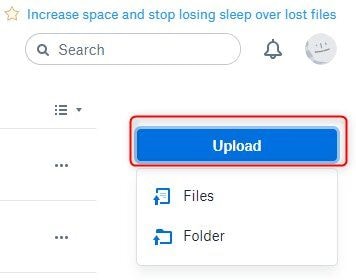
Paso 4: Sin embargo, asegúrate de que los datos que has elegido para subir son inferiores a 20 GB, ya que esa es la capacidad de la que dispones en el sitio web de Dropbox. Si quieres subir archivos de mayor tamaño que 20 GB, sigue el procedimiento en el que puedes utilizar una aplicación de escritorio para subir carpetas y archivos de gran tamaño. Sin embargo, la velocidad de carga dependerá del tamaño de los datos o de la velocidad de Internet que tenga tu computadora.
Parte 3: ¿Cómo Hacer una Copia de Seguridad de Mac a Dropbox a Través de la Aplicación de Escritorio?
Por lo tanto, hemos pasado previamente por el procedimiento más sencillo para hacer una copia de seguridad de Mac a Dropbox. Sin embargo, el método anterior era deficiente, ya que sólo te permitirá hacer una copia de seguridad de los datos de 20 GB. Sin embargo, la aplicación de escritorio te permite cargar datos de más de 20 GB, esta utilidad es para las personas que tienen grandes cantidades de datos almacenados en tu Mac y piensan en hacer una copia de seguridad en Dropbox. Por lo tanto, si tienes muchos datos en tu Mac, este es el mejor método que puedes seguir para hacer una copia de seguridad de Mac a Dropbox, sigue los pasos siguientes cuidadosamente:
Paso 1: En este método, tienes que ir a la página web de Dropbox. Se requiere que descargues e instales la aplicación de Dropbox en tu Mac. Una vez que hayas descargado e instalado la aplicación, el icono de Dropbox aparecerá en tu pantalla.
Paso 2: Ahora, tienes que hacer clic en "Abrir mi carpeta de Dropbox". En la carpeta de inicio, se creará tu carpeta de Dropbox que te permitirá almacenar y acceder a los archivos incluso cuando no estés en tu sistema operativo.
Paso 3: La carpeta y el archivo del que necesitas hacer una copia de seguridad, tienes que seleccionar y soltar el archivo/carpeta en la carpeta de Dropbox, que se sincronizará con tu cuenta de Dropbox.
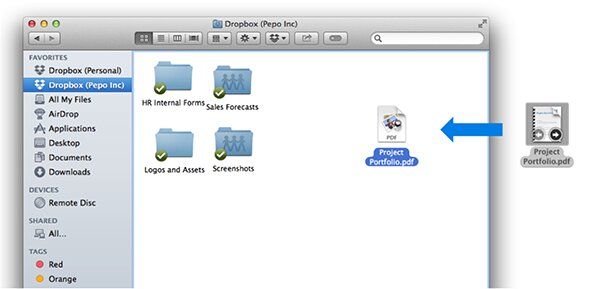
Paso 4: Si deseas hacer una copia de seguridad de tus datos en la Mac, sólo tienes que copiar y pegar el archivo/carpeta en la carpeta de Dropbox en la Mac.
Conclusión:
Los datos son valiosos para cada persona que los posee, algunos contienen datos que son significativos para la carrera académica y profesional y otros, tienen datos personales que guardar. Debido al miedo a perder datos, las personas se esfuerzan por crear una copia de seguridad de sus datos. Es beneficioso para un usuario de Mac utilizar Dropbox para hacer una copia de seguridad de los datos. Como es fácilmente accesible en cualquier lugar que desees. Bueno, lo único que tienes que hacer es seguir los métodos con el enfoque. Si se pierde incluso un paso puede conducir a resultados inútiles. Esta es la razón por la que asegurarse de que cada paso es necesario y debe hacerse adecuadamente.
Qué pasa con mi Mac
- Recuperar datos de Mac
- Recuperar archivos en la papelera.
- Recuperar carpetas borradas.
- 3 formas para recuperar fotos en mac
- Recuperar archivos de Tarjeta SD en Mac.
- Recuperar archivos de discos duros externos
- Reparar Mac
- Reparar la pantalla gris de inicio
- Arreglar Problemas de Ethernet
- Reparar una Mac que no se apaga
- Signo de interrogación intermitente en Mac
- Wifi lento después de la actualización
- Limpiar Mac
- Formatear tu USB
- Delete APFS partition.
- Cómo formatear Unidad APFS.
- Limpiar tu Mac.
- Format external hard drive.
- Trucos para Mac




Alfonso Cervera
staff Editor